

Ottieni il 93% di sconto a vita
Affare esclusivo
Non perdere questa offerta, include Password Manager GRATUITO.
Ottieni 93% spento acceso FastestVPN e disp Passa Hulk Password manager GRATIS
Ottieni subito questo affare!By Nick Anderson Non ci sono commenti 5 minuti
Minecraft è uno dei videogiochi più famosi al mondo. Ha milioni di giocatori che hanno accumulato centinaia di ore di gioco. Un grande aspetto di Minecraft è il multiplayer, che consente a due o più giocatori di Minecraft di giocare online. Come per ogni gioco multiplayer online, le prestazioni sono fondamentali per un'esperienza online impeccabile. È per questo che devi sapere come eseguire il port forwarding di Minecraft.
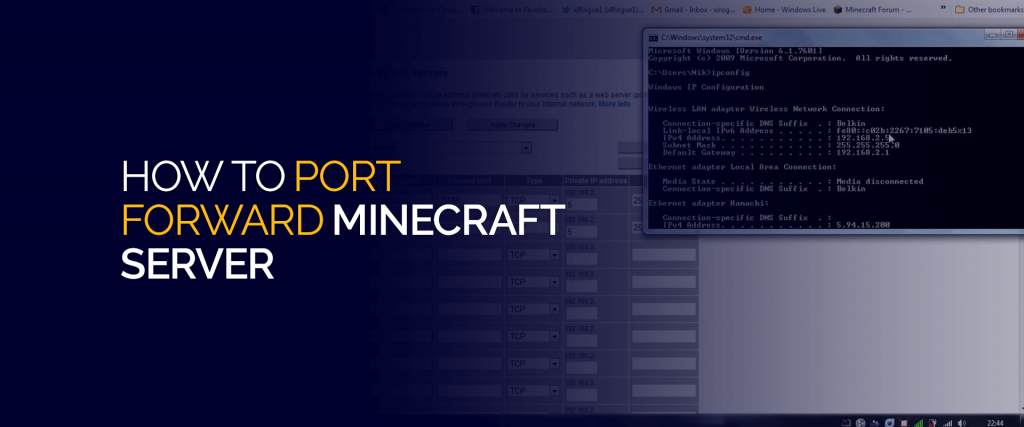
Se non l'hai già fatto, spiegheremo come portare avanti Minecraft in questo blog. Puoi saperne di più su ciò che è port forwarding e come può migliorare le prestazioni di gioco online.
Il port forwarding è il processo di abilitazione di porte specificate in modo che il traffico di rete in entrata. Le applicazioni utilizzano porte diverse per comunicare via Internet con i propri server. Le porte sono gateway virtuali nel sistema operativo per facilitare la comunicazione in uscita.
A causa del modo in cui funziona il firewall NAT, le porte devono essere autorizzate manualmente in modo che il traffico in entrata attraversi il firewall senza ostacoli.
Non pregiudica la normale navigazione. Il gioco online è una delle situazioni in cui il port forwarding è importante. Quindi, senza ulteriori spiegazioni, vediamo come portare avanti Minecraft.
Minecraft può essere giocato da solo, in cooperativa o in multiplayer su Internet. Ci sono centinaia di server Minecraft pubblici che puoi connettere al multiplayer con altri giocatori, ha anche tre server ufficiali gestiti dallo sviluppatore di Minecraft.
Minecraft è disponibile su Xbox, PlayStation, Nintendo Switch, Windows, macOS e Linux. Poiché le console per videogiochi non consentono di abilitare le porte nel software, sarà necessario eseguire il port forwarding sul router. Il metodo funziona anche per le versioni Windows, macOS e Linux di Minecraft.
Innanzitutto, dobbiamo impostare un indirizzo IP statico per il tuo dispositivo. È possibile verificare l'indirizzo MAC LAN/WiFi nell'indirizzo di rete del dispositivo. Se il dispositivo è già connesso al router, annotare l'indirizzo IP. Possiamo semplicemente impostarlo come statico in modo che il router assegni sempre questo indirizzo IP al dispositivo.
L'interfaccia utente varia tra i produttori, quindi è difficile fornire indicazioni specifiche. Tuttavia, l'approccio generale al port forwarding sul router è lo stesso.
Il tuo tipo di NAT non dovrebbe apparire come Open/Type 2 nella tua console di gioco. Per quanto riguarda le porte da inoltrare, controlla le piattaforme di seguito.
Esistono centinaia di router sul mercato con diverse interfacce utente anche all'interno della stessa gamma di produttori. Rende molto difficile il processo di scrittura per ogni router. Tuttavia, puoi visitare la risorsa qui per cercare un modello di router specifico e seguire i passaggi per port forwarding sul router.
Proprio come si desidera garantire che il traffico in entrata passi attraverso il firewall NAT, è necessario assicurarsi anche che non vi siano conflitti NAT. Ci riferiamo a Double NAT, ovvero quando due router sono collegati tra loro ed eseguono Network Address Translation (NAT).
Puoi scoprire cos'è il doppio NAT e come prevenirlo nel nostro blog qui.
Per spiegare brevemente, avere il dispositivo di gioco dietro il secondo router, che sta anche eseguendo NAT, renderà difficile per il traffico in entrata raggiungere il dispositivo perché si trova su un'altra rete privata. Puoi impedire il doppio NAT disabilitando il NAT sul secondo router.
Minecraft ti consente anche di configurare e ospitare tu stesso un server Minecraft. Puoi invitare i tuoi amici e giocatori da tutto il mondo a unirsi al tuo server. Con il port forwarding sul router, quei partecipanti avranno un tempo più facile per comunicare con il tuo server. Se riscontri problemi come la chat vocale, il port forwarding su Minecraft può aiutarti.
C'è un altro modo per aggirare il firewall NAT e consentire tutte le porte, attraverso l'abilitazione UPnP – ma non lo consigliamo per motivi di sicurezza.
© Copyright 2024 VPN più veloce - Tutti i diritti riservati.


Non perdere questa offerta, include Password Manager GRATUITO.
Questo sito Web utilizza i cookie per consentirci di offrire la migliore esperienza utente possibile. Le informazioni sui cookie sono memorizzate nel tuo browser ed eseguono funzioni come riconoscerti quando ritorni sul nostro sito web e aiutando il nostro team a capire quali sezioni del sito web trovi più interessanti e utili.
Cookie strettamente necessari devono essere abilitati in ogni momento in modo che possiamo salvare le tue preferenze per le impostazioni dei cookie.
Se disabiliti questo cookie, non saremo in grado di salvare le tue preferenze. Ciò significa che ogni volta che visiti questo sito web dovrai abilitare o disabilitare nuovamente i cookie.


